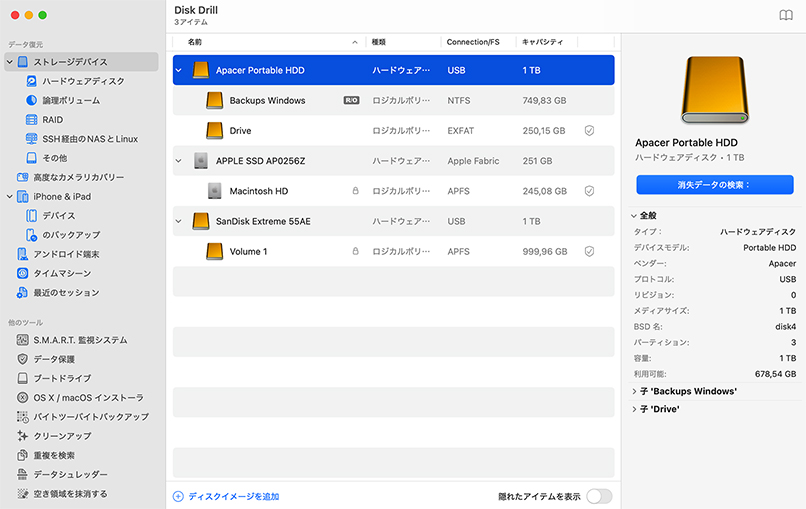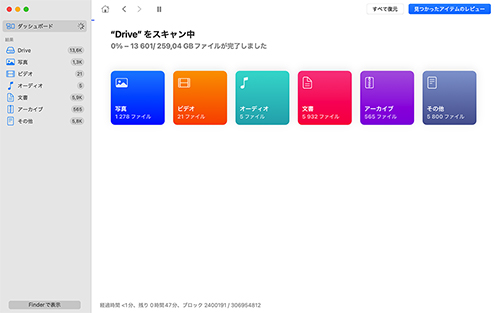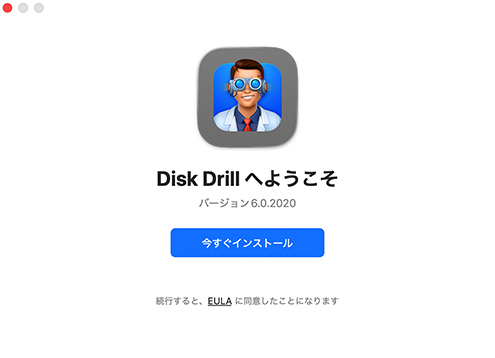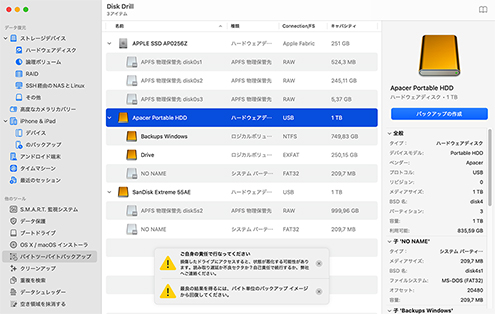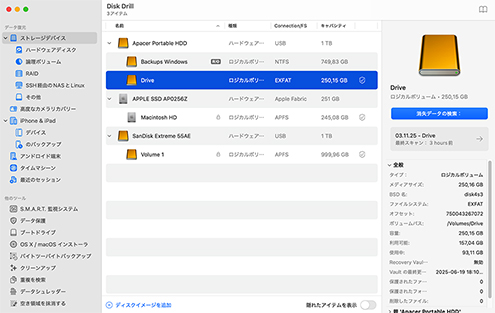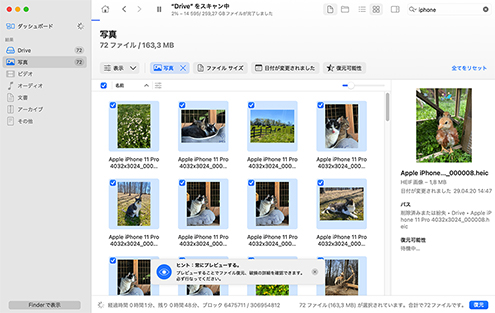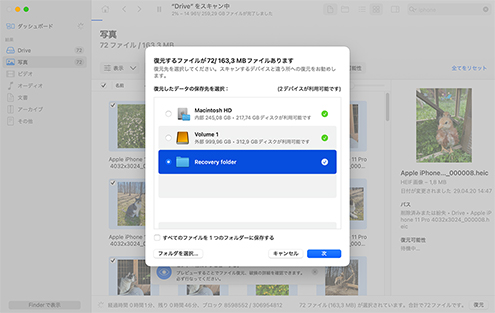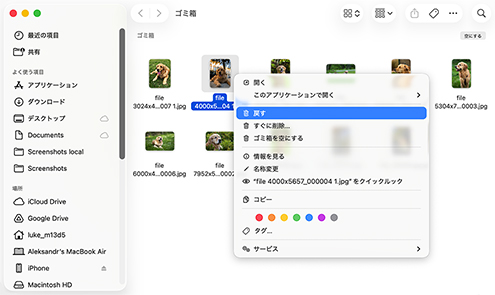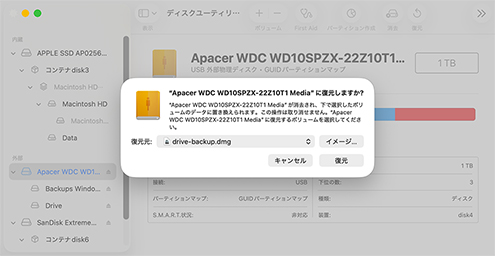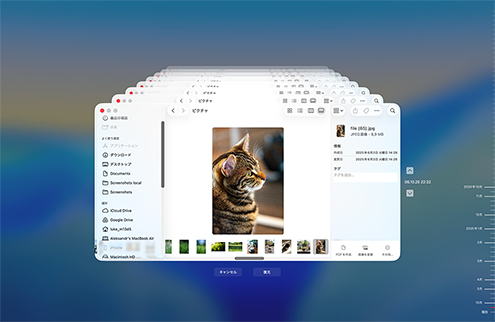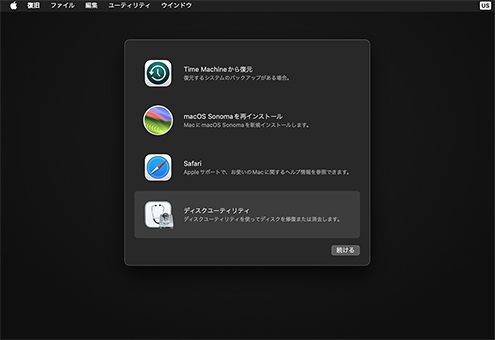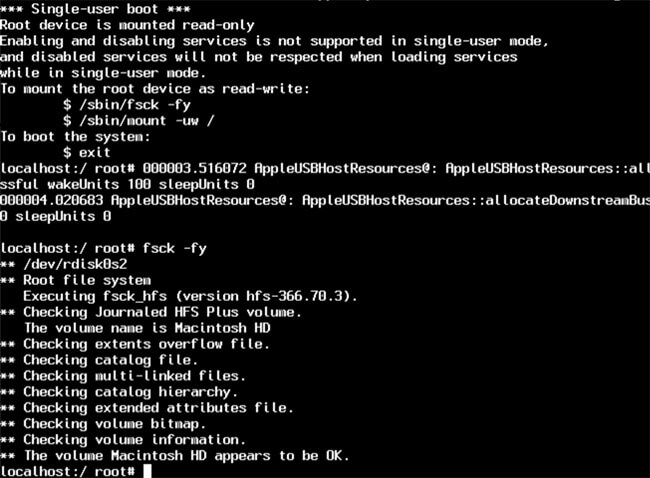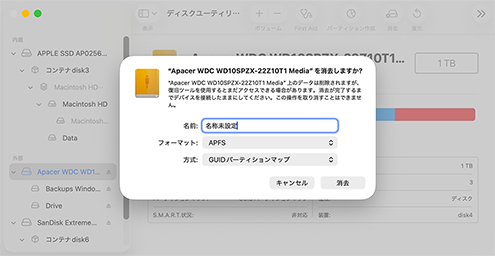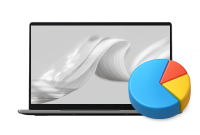合計ダウンロード
データ復元ソフトを使用する前に、必ず既存のバックアップを確認してください。Time Machineのバックアップ、iCloud Drive、またはローカルのAPFSスナップショットに、必要なファイルが含まれているかもしれません。
これらのバックアップオプションにファイルがない、または設定していない場合は、Macのハードドライブ復元ソフトが必要になります。Disk Drillを復元対象とは異なるドライブにダウンロードし、起動してドライブを選択し、「失われたデータを検索」をクリックしてください。スキャンが完了したら、見つかったファイルをプレビューして内容が無事か確認し、必要なものを選択して、「復元」をクリックして安全な場所に保存します。